कई कारण हो सकते हैं कि उपयोगकर्ता को कीबोर्ड बंद करने की आवश्यकता क्यों है - नियंत्रण को लॉक करने से लेकर बच्चों तक पहुंच को प्रतिबंधित करने तक। लैपटॉप में BIOS में कीबोर्ड को कैसे निष्क्रिय करें और अन्य गैर-मानक तरीके क्या मौजूद हैं?

BIOS के माध्यम से कीबोर्ड को अक्षम करना
सबसे पहले, यह ध्यान में रखा जाना चाहिए कि एमएसआई, लेनोवो और एसर जैसे निर्माताओं के लैपटॉप मॉडल इसके लिए सबसे उपयुक्त हैं। लेकिन इससे पहले कि आप कुछ भी करना शुरू करें, यह अनुशंसा की जाती है कि आप अपने लैपटॉप के साथ आए कीबोर्ड का अध्ययन करें। कुछ मॉडलों के लिए, BIOS कॉल F2, Del के माध्यम से, बटनों के संयोजन के माध्यम से या एक विशेष हार्डवेयर बटन के माध्यम से किया जाता है।
BIOS सेक्शन में, आपको USB सपोर्ट वाया जैसी कोई वस्तु ढूंढनी होगी। ऑपरेटिंग सिस्टम के चलने के दौरान कीबोर्ड को बच्चे से लॉक करने के लिए, BIOS में उपयुक्त पैरामीटर मान सेट करना आवश्यक है। और बस इतना ही - जो कुछ बचा है, वह सभी किए गए कार्यों को सहेजना और लैपटॉप को पुनरारंभ करना है।
अगर हम एक अधिक उन्नत लैपटॉप के बारे में बात कर रहे हैं जो कीबोर्ड को स्थापित करने और कनेक्ट करने के लिए यूएसबी बस का उपयोग करता है, तो कीबोर्ड को ब्लॉक करने का एक और खतरनाक विकल्प है। यह USB लीगेसी सपोर्ट आइटम को अक्षम (अक्षम) करने के लिए पर्याप्त है।
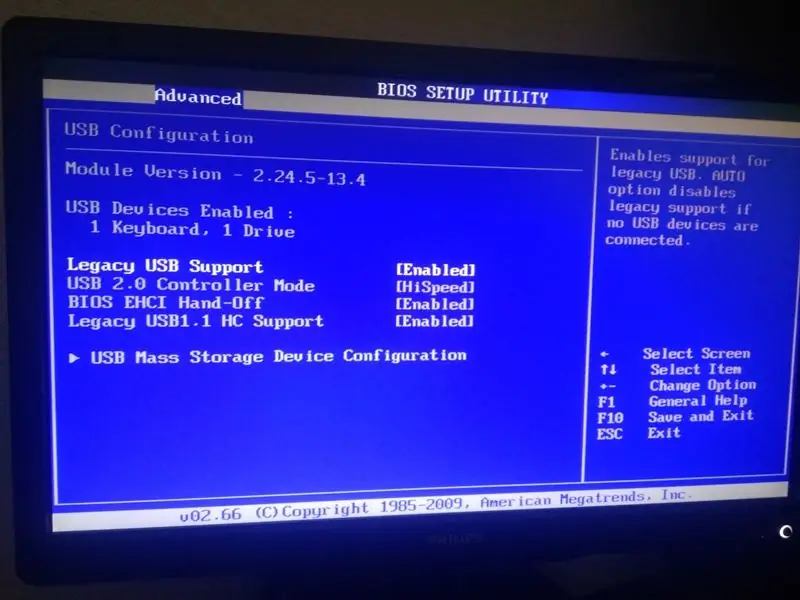
लेकिन ऐसा करने की अनुशंसा नहीं की जाती है, क्योंकि इस मामले में कीबोर्ड को केवल CMOS को साफ़ करके ही चालू किया जा सकता है। और ऐसा करने के लिए, आपको लैपटॉप को अलग करना होगा और मदरबोर्ड पर उपयुक्त स्विच ढूंढना होगा। ऐसे में न तो बाहरी डिवाइस और न ही ब्लूटूथ काम करेगा।
हमें निर्माता एचपी से नोटबुक का भी उल्लेख करना चाहिए, क्योंकि इसके कई मॉडल नाबालिगों के सभी बटनों को नहीं, बल्कि केवल कार्यात्मक भाग को ब्लॉक करने में सक्षम हैं। विशेष रूप से इसके लिए, एचपी मॉडल में एक्शन की मोड नामक एक आइटम होता है। यदि उपयोगकर्ता इस आइटम के पैरामीटर मान को "अक्षम" पर सेट करता है, तो केवल फ़ंक्शन बटन F1-F12 को अक्षम किया जा सकता है। यह बच्चे को चमक, ध्वनि और अन्य मोड को समायोजित करने से रोकेगा।
तेज़ तरीका
जिस तरह से BIOS का उपयोग किया जाता है, उसके अलावा डॉस कमांड का भी उपयोग किया जा सकता है। यह सबसे आसान तरीका है जो BIOS से बेहतर हो सकता है। हालाँकि, यह तकनीक कीबोर्ड को पूरी तरह से निष्क्रिय और निष्क्रिय बना देती है।
इस तरह से कीबोर्ड के कामकाज को अक्षम करने के लिए, आपको बस विन + आर को दबाए रखना होगा और एक विंडो को ऊपर लाना होगा। फिर cmd दर्ज करें। यह क्रिया कमांड लाइन लाएगी - एक काली पृष्ठभूमि वाली एक विंडो।
इस विंडो में, आपको केवल एक कमांड दर्ज करने की आवश्यकता है - यह rundll32 कीबोर्ड है, अक्षम करें। इसके बाद आपको एंटर बटन दबाना है।
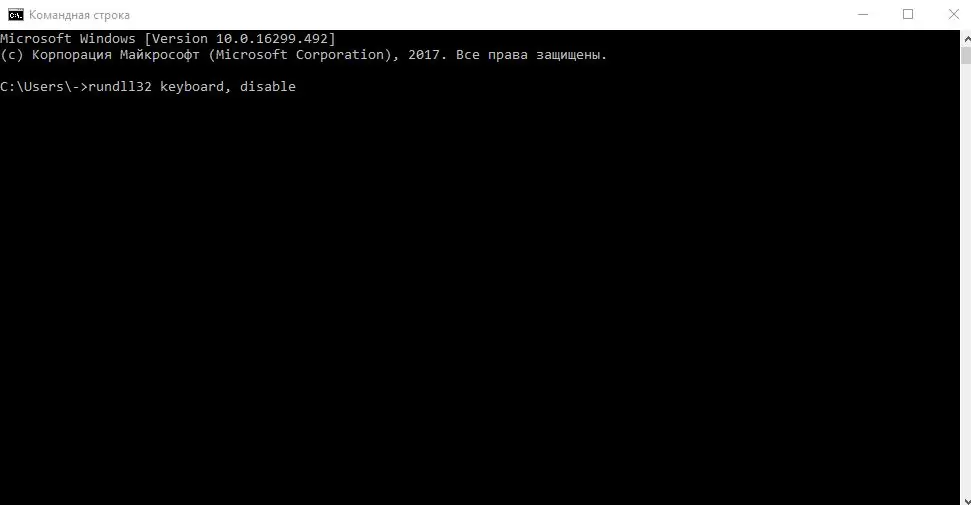
वैसे, यदि आप इस कमांड से उपयुक्त शॉर्टकट बनाते हैं, तो आप केवल माउस बटन दबाकर कीबोर्ड को बंद कर सकते हैं। और इसे जल्दी से सक्षम करने के लिए, आपको बस एक और शॉर्टकट बनाने की आवश्यकता है, केवल rundll32 कीबोर्ड के साथ, कमांड को सक्षम करें।
और एक और टिप: लैपटॉप को पुनरारंभ न करने और कमांड लाइन में कमांड पर कीबोर्ड चालू करने के लिए, आप ऑन-स्क्रीन कीबोर्ड (स्टार्ट-प्रोग्राम-एक्सेसिबिलिटी) का उपयोग कर सकते हैं और rundll32 कीबोर्ड दर्ज करें, अक्षम







